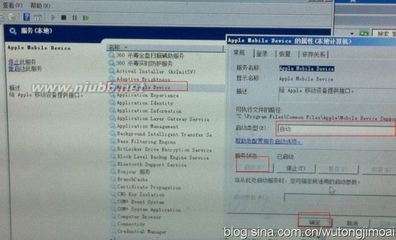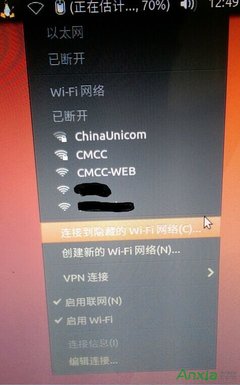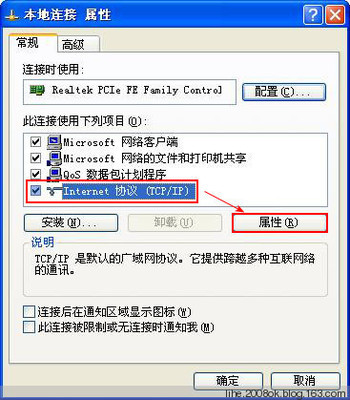在win7中如何显示出像windows xp系统那样的快速启动,其实win7中只是制作了全新的启动栏象windows xp系统中的快速启动功能依然是存在的,下面编辑教大家如何在win7中还原出xp系统中的快速启动栏。看www.xp74.com整理的具体步骤
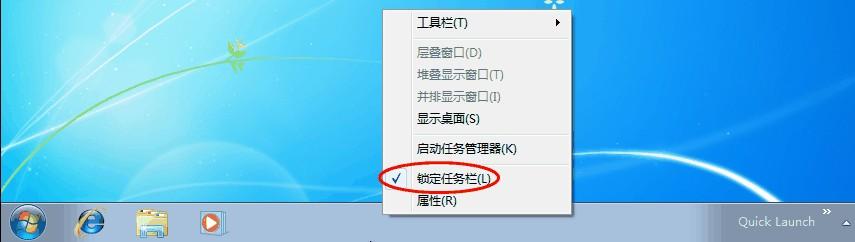
windows7快速启动栏消失的解决办法――方法/步骤
windows7快速启动栏消失的解决办法 1、
在电脑桌面的任务栏上右键 -> 工具栏 -> 新建工具栏 如下图:
windows7快速启动栏消失的解决办法 2、
在文件夹里面输入这个路径,然后按回车: %userprofile%AppDataRoamingMicrosoftInternet ExplorerQuick Launch
windows7快速启动栏消失的解决办法 3、
在任务栏上空白处右键,把锁定任务栏的勾去掉。然后在 Quick Launch 的位置右键,把显示文本和显示标题的勾全部去掉。如下图:
windows7快速启动栏消失的解决办法_windows7快速启动栏
windows7快速启动栏消失的解决办法 4、
现在任务栏已经解锁,我们可以根据自己喜欢做个调整,我们可以自由的拖动上面的东西,稍微用点力,需要乾坤大挪移一下。把快速启动栏往左拖到不能再拖的位置。然后把任务栏往右拖,快速启动栏自动就到了最左边,使之变成我们所喜欢的习惯样式,如下图:
windows7快速启动栏消失的解决办法 5、
现在我们再来对任务管理程序中的程序进行调整,将不需要经常用的快捷程序移除,方法如下:
windows7快速启动栏消失的解决办法 6、
当以上win7快速启动栏设置都结束以后我们就需要琐定任务栏固定即可,方法是在电脑桌面底部任务栏区域右击鼠标,然后选择琐定任务栏即可,最终效果如下图:
windows7快速启动栏消失的解决办法_windows7快速启动栏
windows7快速启动栏消失的解决办法 7、
??从最终的效果中我们可以看到我们在win7中制作的快速启动栏效果是不是和windows xp系统中的快速启动效果有着惊人的相似呢?如果你还在为win7中找不到快速启动栏而烦恼的话,赶紧一步一步跟着我们在win7系统中制作像windows xp系统中的快速启动栏效果吧。
 爱华网
爱华网